10 Möglichkeiten, um zu beheben, dass der Google Play Store nicht mehr funktioniert
Verschiedenes / / November 28, 2021
Haben Sie Probleme mit dem Google Play Store? Keine Sorge, in diesem Handbuch werden wir 10 Möglichkeiten besprechen, mit denen Sie das Problem mit dem Google Play Store funktioniert nicht mehr beheben und den Play Store wieder verwenden können.
Play Store ist die zertifizierte Go-to-App von Google für alle Geräte mit Android. Genauso wie Apple einen „App Store“ für alle Geräte mit iOS hat, ist der Play Store Googles Weg, dies bereitzustellen seine Benutzer haben Zugriff auf eine Vielzahl von Multimedia-Inhalten, darunter Apps, Bücher, Spiele, Musik, Filme und TV zeigt an.
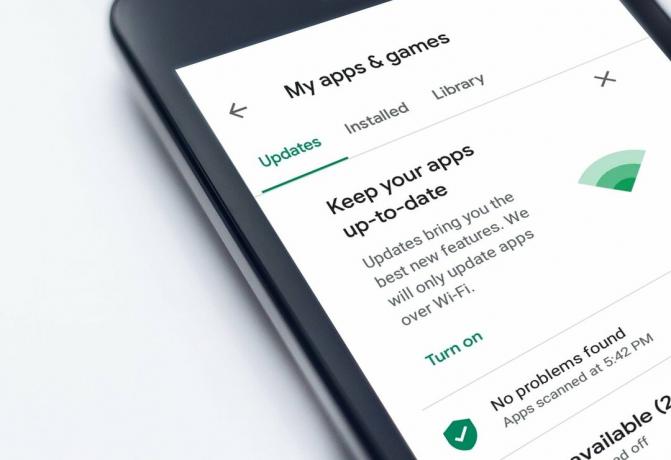
Obwohl das Problem „Play Store funktioniert nicht mehr“ bei der großen Anzahl von Android-Benutzern nicht so offensichtlich ist, Für die Menschen, die damit konfrontiert sind, kann es an einer Vielzahl von Ursachen liegen, von denen einige durch einfaches gelöst werden können Methoden.
Inhalt
- 10 Möglichkeiten, um zu beheben, dass der Google Play Store nicht mehr funktioniert
- 1. Starten Sie das Gerät neu
- 2. Internetverbindung prüfen
- 3. Datum & Uhrzeit anpassen
- 4. Erzwingen Sie das Beenden des Google Play Store.
- 5. App-Cache und Daten löschen
- 6. Cache der Google Play-Dienste leeren
- 7. Updates deinstallieren
- 8. App-Einstellungen zurücksetzen
- 9. Proxy entfernen oder VPN deaktivieren
- 10. Entfernen Sie das Google-Konto und verbinden Sie es erneut
10 Möglichkeiten, um zu beheben, dass der Google Play Store nicht mehr funktioniert
Benutzer können beim Öffnen von Apps, die mit Google verknüpft sind, Probleme haben oder Probleme beim Herunterladen oder Aktualisieren von Apps aus dem Play Store haben. Es gibt jedoch verschiedene Schritte zur Fehlerbehebung, um das Problem zu beheben. Die effektivsten werden im Folgenden besprochen.
1. Starten Sie das Gerät neu
Eine der einfachsten und vorzuziehenden Lösungen, um bei Problemen mit dem Gerät alles wieder in Ordnung zu bringen, ist Neustart/Neustart das Telefon. Um Ihr Gerät neu zu starten, halten Sie die „Ein-/Aus-Taste“ und wählen Sie „Neustart”.

Dies dauert je nach Telefon ein oder zwei Minuten und behebt oft einige der Probleme.
2. Internetverbindung prüfen
Der Google Play Store erfordert eine solide Internetverbindung, um ordnungsgemäß zu funktionieren, und das Problem kann aufgrund einer extrem langsamen Internetverbindung oder überhaupt keinem Internetzugang bestehen.
Stellen Sie zunächst sicher, dass Sie über eine starke Internetverbindung verfügen. Umschalten W-lan ein- und ausschalten oder zu Ihren mobilen Daten wechseln. Es könnte den Play Store wieder zum Laufen bringen.

Lesen Sie auch:Beheben von Problemen mit der Android-WLAN-Verbindung
3. Datum & Uhrzeit anpassen
Manchmal sind Datum und Uhrzeit Ihres Telefons falsch und stimmen nicht mit Datum und Uhrzeit auf den Google-Servern überein die für das ordnungsgemäße Funktionieren der mit dem Play Store verbundenen Apps, insbesondere des Play Store, erforderlich ist Dienstleistungen. Sie müssen also sicherstellen, dass Datum und Uhrzeit Ihres Telefons korrekt sind. Sie können Datum und Uhrzeit Ihres Telefons anpassen, indem Sie die folgenden Schritte ausführen:
1. Öffnen Sie die Einstellungen auf Ihrem Smartphone und wählen Sie System.
2. Wählen Sie unter System „Datum (und Uhrzeit“ und aktivieren Automatisches Datum und Uhrzeit.

Notiz: Sie können auch öffnen Einstellungen und suche nach ‘Terminzeit' aus der oberen Suchleiste.

3. Wenn es bereits aktiviert ist, schalten Sie es aus und wieder EIN.
4. Sie müssen neustarten Ihr Telefon, um die Änderungen zu speichern.
5. Wenn die Aktivierung des automatischen Datums und der Uhrzeit nicht hilft, versuchen Sie, Datum und Uhrzeit manuell einzustellen. Seien Sie bei der manuellen Einstellung so genau wie möglich.
4. Beenden des Google Play Store erzwingen
Wenn die obigen Schritte nicht geholfen haben, können Sie versuchen, das Beenden des Google Play Store zu erzwingen, dann erneut starten und sehen, ob es funktioniert. Diese Methode wird definitiv das Problem des Absturzes des Play Store auf Ihrem Gerät überwinden. Es räumt im Grunde das Chaos auf!
1. Öffnen Sie Einstellungen auf Ihrem Gerät und navigieren Sie dann zu Apps/Anwendungsmanager.
Notiz: Wenn Sie es nicht finden können, geben Sie Apps verwalten in die Suchleiste unter Einstellungen ein.

2. Wählen Sie Alle Apps und suchen Sie Play Store in der Liste.
3. Tippen Sie auf Play Store und dann auf Stopp erzwingen im Abschnitt App-Details. Dadurch werden alle Prozesse der App sofort gestoppt.
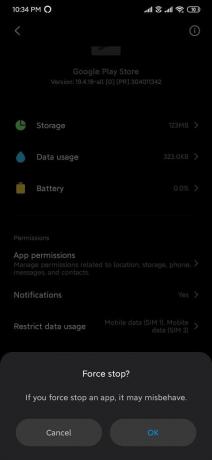
4. Tippen Sie auf das OK Taste, um Ihre Aktionen zu bestätigen.
5. Schließen Sie die Einstellungen und versuchen Sie erneut, den Google Play Store zu öffnen.
5. App-Cache und Daten löschen
Play Store speichert wie andere Apps Daten im Cache-Speicher, von denen die meisten unnötige Daten sind. Manchmal werden diese Daten im Cache beschädigt und Sie können daher nicht auf den Play Store zugreifen. Es ist also sehr wichtig, lösche diese unnötigen Cache-Daten.
1. Öffnen Sie Einstellungen auf Ihrem Gerät und navigieren Sie dann zu Apps oder Anwendungsmanager.
2. Navigieren Sie zu „Play Store“ unter Alle Apps.

3. Tippen Sie auf Daten löschen unten unter App-Details dann auf tippen Cache leeren.

4. Versuchen Sie erneut, den Play Store zu öffnen, und prüfen Sie, ob Sie in der Lage sind Beheben Sie das Problem mit dem Google Play Store funktioniert nicht mehr.
6. Cache der Google Play-Dienste leeren
Für das genaue Funktionieren aller mit dem Google Play Store verbundenen Apps sind Play-Dienste erforderlich. Play-Dienste läuft im Hintergrund aller Android-Geräte und unterstützt die erweiterten Funktionen von Google mit anderen Apps. Die Unterstützung bei Updates von Anwendungen ist eine seiner Kernfunktionen. Es ist im Grunde eine Anwendung, die im Hintergrund läuft, um die Kommunikation zwischen Apps zu verbessern.
Durch das Löschen der App-Cache und Daten, können die Probleme behoben werden. Befolgen Sie die oben angegebenen Schritte, aber anstatt „Play Store“ im Anwendungsmanager zu öffnen, gehen Sie zu Play-Dienste.
Lesen Sie auch: So löschen Sie den Browserverlauf auf einem Android-Gerät
7. Updates deinstallieren
Manchmal können neueste Updates mehrere Probleme verursachen und bis ein Patch veröffentlicht wird, wird das Problem nicht behoben. Eines der Probleme kann mit dem Google Play Store zusammenhängen. Wenn Sie also kürzlich Play Store & Play Services aktualisiert haben, kann die Deinstallation dieser Updates hilfreich sein. Außerdem sind beide Anwendungen auf dem Android-Telefon vorinstalliert, sodass sie nicht deinstalliert werden können.
1. Offen Einstellungen auf Ihrem Gerät und navigieren Sie dann zu Apps oder Anwendungsmanager.
2. Suchen Sie unter Alle Apps nach Google Play Store tippen Sie dann darauf.

3. Tippen Sie nun auf Updates deinstallieren vom unteren Bildschirmrand.

4. Diese Methode ist nur wirksam, wenn Sie Updates für Play Store und Play Services deinstallieren.
5. Einmal getan, Starten Sie Ihr Telefon neu.
8. App-Einstellungen zurücksetzen
Wenn alle oben genannten Methoden Ihnen nicht helfen konnten, das Problem mit dem Google Play Store zu beheben, funktioniert das Problem wahrscheinlich nicht, wenn Sie die App-Einstellungen auf die Standardeinstellungen zurücksetzen. Aber denken Sie daran, dass das Zurücksetzen der App-Einstellungen auf die Standardeinstellungen dies tut lösche alle deine gespeicherten Daten von diesen Apps einschließlich der Anmeldeinformationen.
1. Öffnen Sie die Einstellungen auf Ihrem Gerät und navigieren Sie dann zu Apps oder Anwendungsmanager.
2. Tippen Sie in den Apps auf Alle Apps oder Apps verwalten.
3. Tippen Sie auf das Mehr Menü (Drei-Punkte-Symbol) aus der oberen rechten Ecke und wählen Sie App-Einstellungen zurücksetzen.
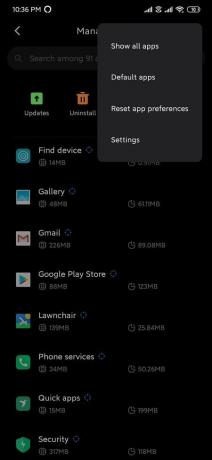
9. Proxy entfernen oder VPN deaktivieren
VPN fungiert als Proxy, mit dem Sie von verschiedenen geografischen Standorten aus auf alle Websites zugreifen können. Wenn VPN auf Ihrem Gerät aktiviert ist, kann es die Funktion des Google Play Store beeinträchtigen und das könnte der Grund sein, dass es nicht richtig funktioniert. Um das Problem zu beheben, dass der Google Play Store nicht mehr funktioniert, müssen Sie VPN auf Ihrem Gerät deaktivieren.
1. Offen Einstellungen auf Ihrem Smartphone.
2. Suche nach a VPN in der Suchleiste oder wählen Sie die VPN Option von der Menü Einstellungen.

3. Klicken Sie auf die VPN und dann deaktivieren es durch den Schalter neben VPN ausschalten.
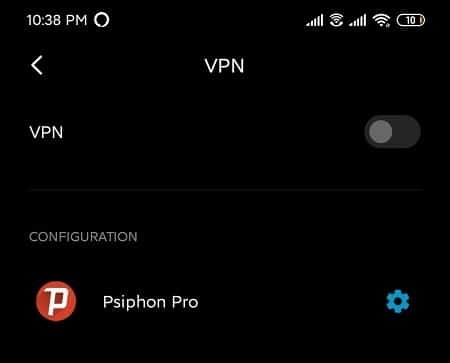
Nachdem das VPN deaktiviert wurde, Der Google Play Store funktioniert möglicherweise ordnungsgemäß.
10. Entfernen Sie die Verbindung und schließen Sie sie erneut an Google Benutzerkonto
Wenn das Google-Konto nicht richtig mit Ihrem Gerät verbunden ist, kann dies zu Fehlfunktionen des Google Play Store führen. Durch Trennen des Google-Kontos und erneutes Verbinden kann Ihr Problem behoben werden. Du brauchst Anmeldeinformationen Ihres Google-Kontos, das mit Ihrem Gerät verbunden ist, sonst verlieren Sie alle Daten.
Gehen Sie wie folgt vor, um das Google-Konto zu trennen und erneut zu verbinden:
1. Offen Einstellungen Tippen Sie auf Ihrem Gerät auf das Konten-Option.

2. Alternativ können Sie auch nach suchen Konten aus der Suchleiste.

3. Tippen Sie unter der Option Konten auf das Google Benutzerkonto, die mit Ihrem Play Store verbunden ist.
Hinweis: Wenn auf dem Gerät mehrere Google-Konten registriert sind, müssen die obigen Schritte für alle Konten durchgeführt werden.

4. Tippen Sie auf das Konto entfernen Schaltfläche unter Ihrer Gmail-ID.

5. Auf dem Bildschirm erscheint ein Pop-up, tippen Sie erneut auf Konto entfernen bestätigen.

6. Gehen Sie zurück zu den Kontoeinstellungen und tippen Sie dann auf das Konto hinzufügen Optionen.
7. Tippen Sie in der Liste auf Google, dann tippen Sie auf Melden Sie sich beim Google-Konto an.

Versuchen Sie nach dem erneuten Verbinden Ihres Kontos erneut, den Google Play Store zu öffnen, und es sollte ohne Probleme funktionieren.
Wenn du immer noch feststeckst und nichts zu funktionieren scheint, dann kannst du als letztes Mittel Setzen Sie Ihr Gerät auf die Werkseinstellungen zurück. Denken Sie jedoch daran, dass Sie alle Daten auf Ihrem Telefon verlieren, wenn Sie das Gerät auf die Werkseinstellungen zurücksetzen. Bevor Sie fortfahren, wird daher empfohlen, ein Backup Ihres Geräts zu erstellen.
1. Sichern Sie Ihre Daten vom internen Speicher auf einen externen Speicher wie einen PC oder ein externes Laufwerk. Sie können Fotos mit Google Fotos oder Mi Cloud synchronisieren.
2. Öffne Einstellungen und tippe dann auf Über Telefon dann tippe auf Backup-Reset.

3. Unter Zurücksetzen finden Sie das ‘Alle Daten löschen (Werksreset)' Möglichkeit.

4. Tippen Sie anschließend auf „Telefon zurücksetzen" unten.

5. Folgen Sie den Anweisungen auf dem Bildschirm, um Ihr Gerät auf die Werkseinstellungen zurückzusetzen.
Empfohlen:11 Tipps zur Behebung des Problems, dass Google Pay nicht funktioniert
Hoffentlich können Sie mit den in der Anleitung genannten Methoden Fix Google Play Store funktioniert nicht mehr Ausgabe. Aber wenn Sie noch Fragen haben, können Sie diese gerne im Kommentarbereich stellen.



